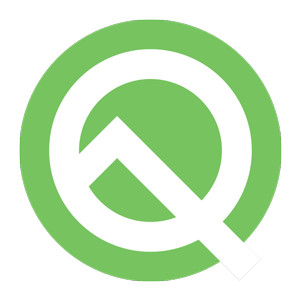Aderir ao programa Android Q Beta |
Como aderir ao Android Q Beta
Antes de instalar um firmware Beta no seu dispositivo, por favor tenha em atenção que:
- O firmware é para o ZenFone 5Z (ZS620KL) e é fornecido pela ASUS.
- Por vezes, as atualizações do Android Q Beta não são tão estáveis como as atualizações de firmware da ASUS. Ao instalar esta atualização, aceita os potenciais riscos.
- Por favor, tenha em consideração que ao instalar uma imagem de sistema num dispositivo, irá remover todos os dados pessoais do dispositivo, por isso anteriormente, deverá fazer backup aos seus dados.
- Por favor, siga as instruções abaixo para aderir via Fastboot. Caso necessite de ajuda onsite, por favor visite o centro de Apoio ao Cliente ASUS mais perto de si.
Windows:
Passo 1: Por favor, certifique-se que o nível da bateria é superior a 20%. Mantenha o botão de Power e Aumento de Volume pressionados até que o dispositivo reinicie. Após o reinício, irá ver o modo FastBoot a aparecer na quarta linha do ecrã. De seguida ligue o seu ZenFone 5Z ao seu PC através de um cabo USB.
Passo 2: Descomprima o ficheiro de imagem do Android Q. Clique duas vezes no ficheiro “update_image.bat” e irá iniciar o comando de flash ao dispositivo. Não desligue o cabo USB e garanta uma ligação estável entre o seu ZenFone 5Z e o PC durante o processo de flash.
Passo 3: Quando o processo de flash terminar, irá aparecer a mensagem “Download Complete” no terminal. Pressione a tecla Enter no teclado para reiniciar o seu ZenFone 5Z. Se uma mensagem “Update image failed” aparecer no terminal, o processo de flash não foi efetuado com sucesso. Nesse caso, por favor tente novamente ou reporte esse problema.
Ubuntu:
Passo 1: Por favor, certifique-se que o nível da bateria é superior a 20%. Mantenha o botão de Power e Aumento de Volume pressionados até que o dispositivo reinicie. Após o reinício, irá ver o modo FastBoot a aparecer na quarta linha do ecrã. De seguida ligue o seu ZenFone 5Z ao seu PC através de um cabo USB.
Passo 2: Descomprima o ficheiro de imagem do Android Q. Abra o terminal no caminho do ficheiro de imagem e execute o ficheiro “update_image.sh” no terminal para iniciar o processo de flash do dispositivo. Não desligue o cabo USB e garanta uma ligação estável entre o seu ZenFone 5Z e o PC durante o processo de flash.
Passo 3: Quando o processo de flash terminar, irá aparecer a mensagem “Download Complete” no terminal. Pressione a tecla Enter no teclado para reiniciar o seu ZenFone 5Z. Se uma mensagem “Update image failed” aparecer no terminal, o processo de flash não foi efetuado com sucesso. Nesse caso, por favor tente novamente ou reporte esse problema.
Mac:
Passo 1: Por favor, certifique-se que o nível da bateria é superior a 20%. Mantenha o botão de Power e Aumento de Volume pressionados até que o dispositivo reinicie. Após o reinício, irá ver o modo FastBoot a aparecer na quarta linha do ecrã. De seguida ligue o seu ZenFone 5Z ao seu PC através de um cabo USB.
Passo 2: Descomprima o ficheiro de imagem do Android Q. Abra o terminal no caminho do ficheiro da imagem e execute o ficheiro “update_image_for_mac.sh” no terminal para iniciar o processo de flash do dispositivo. Não desligue o cabo USB e garanta uma ligação estável entre o seu ZenFone 5Z e o PC durante o processo de flash.
Passo 3: Quando o processo de flash terminar, irá aparecer a mensagem “Download Complete” no terminal. Pressione a tecla Enter no teclado para reiniciar o seu ZenFone 5Z. Se uma mensagem “Update image failed” aparecer no terminal, o processo de flash não foi efetuado com sucesso. Nesse caso, por favor tente novamente ou reporte esse problema.
Como sair e reverter para o Android P
Por favor, siga as instruções abaixo para sair via Fastboot. Caso necessite de ajuda onsite, por favor visite o centro de Apoio ao Cliente ASUS mais perto de si.
Windows:
Passo 1: Por favor, certifique-se que o nível da bateria é superior a 20%. Mantenha o botão de Power e Aumento de Volume pressionados até que o dispositivo reinicie. Após o reinício, irá ver o modo FastBoot a aparecer na quarta linha do ecrã. De seguida ligue o seu ZenFone 5Z ao seu PC através de um cabo USB.
Passo 2: Descomprima o ficheiro de imagem do Android P. Clique duas vezes no ficheiro “update_image.bat” e irá iniciar o comando de flash ao dispositivo. Não desligue o cabo USB e garanta uma ligação estável entre o seu ZenFone 5Z e o PC durante o processo de flash.
Passo 3: Quando o processo de flash terminar, irá aparecer a mensagem “Download Complete” no terminal. Pressione a tecla Enter no teclado para reiniciar o seu ZenFone 5Z para o Android P. Se uma mensagem “Update image failed” aparecer no terminal, o processo de flash não foi efetuado com sucesso. Nesse caso, por favor tente novamente ou reporte esse problema.
Ubuntu:
Passo 1: Por favor, certifique-se que o nível da bateria é superior a 20%. Mantenha o botão de Power e Aumento de Volume pressionados até que o dispositivo reinicie. Após o reinício, irá ver o modo FastBoot a aparecer na quarta linha do ecrã. De seguida ligue o seu ZenFone 5Z ao seu PC através de um cabo USB.
Passo 2: Descomprima o ficheiro de imagem do Android P. Abra o terminal no caminho do ficheiro de imagem e execute o ficheiro “update_image.sh” no terminal para iniciar o processo de flash do dispositivo. Não desligue o cabo USB e garanta uma ligação estável entre o seu ZenFone 5Z e o PC durante o processo de flash.
Passo 3: Quando o processo de flash terminar, irá aparecer a mensagem “Download Complete” no terminal. Pressione a tecla Enter no teclado para reiniciar o seu ZenFone 5Z para o Android P. Se uma mensagem “Update image failed” aparecer no terminal, o processo de flash não foi efetuado com sucesso. Nesse caso, por favor tente novamente ou reporte esse problema.
Mac:
Passo 1: Por favor, certifique-se que o nível da bateria é superior a 20%. Mantenha o botão de Power e Aumento de Volume pressionados até que o dispositivo reinicie. Após o reinício, irá ver o modo FastBoot a aparecer na quarta linha do ecrã. De seguida ligue o seu ZenFone 5Z ao seu PC através de um cabo USB.
Passo 2: Descomprima o ficheiro de imagem do Android P. Abra o terminal no caminho do ficheiro de imagem e execute o ficheiro “update_image_for_mac.sh” no terminal para iniciar o processo de flash do dispositivo. Não desligue o cabo USB e garanta uma ligação estável entre o seu ZenFone 5Z e o PC durante o processo de flash.
Passo 3: Quando o processo de flash terminar, irá aparecer a mensagem “Download Complete” no terminal. Pressione a tecla Enter no teclado para reiniciar o seu ZenFone 5Z para o Android P. Se uma mensagem “Update image failed” aparecer no terminal, o processo de flash não foi efetuado com sucesso. Nesse caso, por favor tente novamente ou reporte esse problema.
Termos de Serviço |